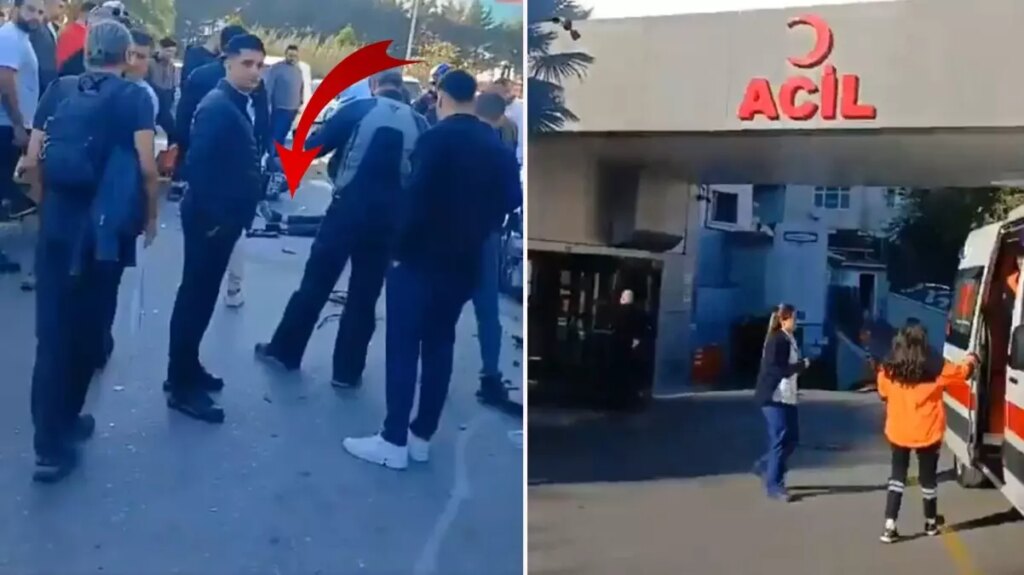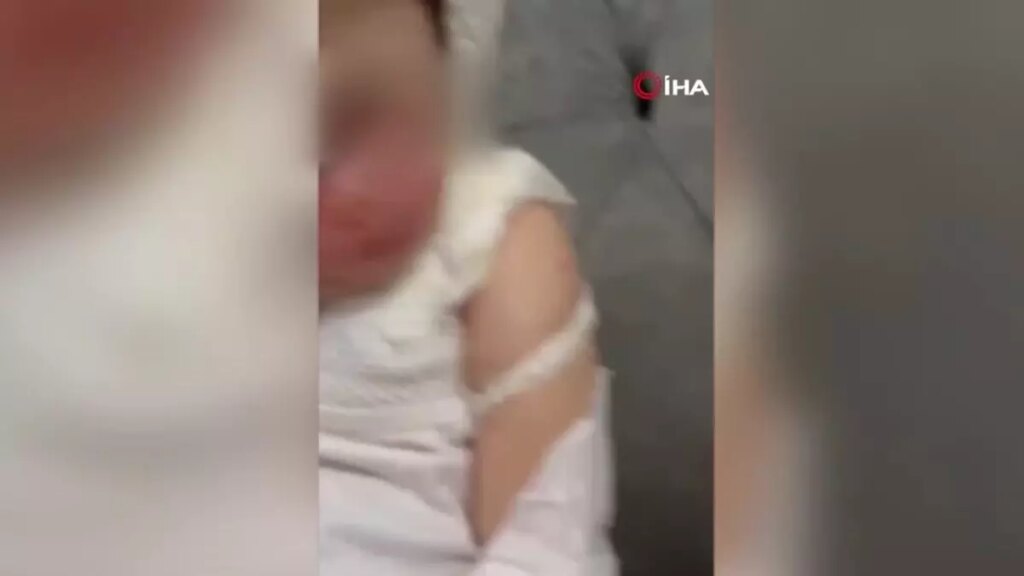İPhone’unuzun hücresel verisiyle ilgili zaman zaman sorunlar yaşamanız muhtemel. Hareket halindeyken interneti kullanamamak, arama yapamamak veya mesaj gönderememek sinir bozucu olabilir.
Ama endişelenmeyin!Burada hücresel verilerin iPhone’unuzda çalışmamasının olası nedenlerini ve bunu düzeltmeye yönelik çözümleri paylaşacağız.
1. Hücresel veriyi kapatıp açın
Öncelikle iPhone’unuzda hücresel verileri etkinleştirdiğinizden emin olun.Açıksa ve çalışmıyorsa, internet bağlantısının kurulmasını engelleyen hataları gidermek için kapatıp tekrar açmayı deneyin.
Denetim Merkezini açın → Mobil veri simgesine dokunun.
Alternatif olarak, Ayarlar → Hücresel → Hücresel veri seçeneğini de kapatıp açabilirsiniz.

2. Geçerli bir veri planı satın alın
Bazen iPhone’unuzun düzgün çalıştığı ancak veri planınızın süresinin dolduğu veya o gün veya ay için veri sınırını tükettiğiniz durumlar olabilir.
Bu nedenle geçerli bir veri izniniz olduğunu doğrulamanız gerekir. Kalan haklarınızı öğrenmek ve gerektiği şekilde yükleme yapmak için operatörünüzün müşteri desteğiyle iletişime geçebilirsiniz.
3. Kapsama alanınızı kontrol edin
Kontrol Merkezindeki ağ çubuklarının gösterdiği sinyal gücünü kontrol edebilirsiniz. Hiçbir çubuk görünmüyorsa hücresel ağınız yok demektir. Bu nedenle hareket etmeye çalışın ve iPhone’unuzun sinyalleri yakalayıp yakalamadığını kontrol edin.
Seyahat ediyorsanız mobil ağın kullanılamadığını görebilirsiniz. Bu nedenle, internete erişmek için operatörünüzün ağ kapsama alanı içinde olduğunuzdan emin olun.
4. Hücresel verinin kısıtlanmadığından emin olun
Aşırı veri kullanımını önlemek için iPhone’unuzdaki hücresel verileri yanlışlıkla kısıtlamış olabilirsiniz. Kısıtlama etkinleştirildiğinde mobil verilerinizi kullanmanıza izin vermez. Bu nedenle kısıtlamayı devre dışı bırakmalısınız.
Ayarlar → Ekran Süresi → İçerik ve Gizlilik Kısıtlamaları seçeneğine gidin .
Hücresel Veri Değişiklikleri’ne dokunun . İstenirse şifrenizi girin.
İzin ver’i seçin.
Ayrıca bazen belirli uygulamaların hücresel veri erişimi olmayabilir . Bu nedenle, iPhone hücresel verilerinin yalnızca belirli uygulamalar için çalışmadığını görürseniz, uygun izinlerin verildiğinden emin olun.

5. Wi-Fi aramasını kapatın
iPhone’daki Wi-Fi ile Arama özelliği aramalarınızda kristal netliğinde netlik elde etmenizi sağlar. Yani güçlü bir Wi-Fi ağı mevcutsa hücreselden Wi-Fi’ye geçiş yapılır.
Ancak iPhone’unuzun hücresel verilerini etkileyebilir. Bu nedenle hem Wi-Fi hem de Wi-Fi Aramasını Kontrol Merkezi’nden devre dışı bırakabilirsiniz.
6. Uçak modunu açıp kapatın
Uçak modunu açmak/kapatmak, tüm kablosuz bağlantıları devre dışı bıraktığı için ağı yenilemek için iyi bilinen bir seçenektir.
Denetim Merkezini açın → Uçak simgesine dokunun.
10 saniye bekleyin → Kapatmak için Uçak simgesine dokunun.

7. SIM kartınızı çıkarıp yeniden takın
iPhone 13 serisi ve önceki modellerde fiziksel bir SIM yuvası bulunur. Bazen SIM kartın içi dağılabilir veya tozlanabilir ve arızalanabilir. Bu nedenle en iyi çözüm, SIM’i tepsiden çıkarmak, temiz bir mikrofiber bezle silmek ve SIM kartınızı yeniden takmaktır.
8. VPN bağlantılarınızı kapatın
İnternete bir VPN sunucusu aracılığıyla erişiyorsanız hücresel veri sinyalleri engellenebilir. Bu nedenle, bağlantıyı kesmeyi deneyin ve sorunun çözülüp çözülmediğini kontrol edin.
Ayarlar → Genel → VPN ve Cihaz Yönetimi’ne gidin.
VPN’yi seçin ve tüm profilleri devre dışı bırakın.
9. Ağı manuel olarak ayarlayın
iPhone’unuz daha iyi bağlantı sağlamak için sürekli olarak güçlü bir ağ arar. Ancak bazen operatörünüzü tespit edemez ve ağ durum alanında Hizmet Yok ifadesini gösterir. Bu durumda manuel ağ araması yapın.
Ayarlar → Hücresel → Şebeke Seçimi’ni açın.
Otomatik’i kapatın → Aşağıda listelenen operatör adınızı seçin.

10. İnternet kesintisini doğrulayın
Günümüzde hükümetler, şiddet olayları veya protestolar nedeniyle yerel internet hizmetlerini kısıtlayabiliyor.
Bu nedenle, herhangi bir hücresel kesinti için haberleri kontrol edin ve hizmetlerin ne zaman geri yükleneceği konusunda güncel bilgileri takip edin. Beklemekten başka yapacak bir şeyiniz yok.